Nitroshare: Udostępnianie plików w sieci komputerów z innym systemem operacyjnym
Zapytaj większość ludzi, jak udostępniają pliki między różnymi komputerami w sieci LAN, a odpowiedzą, korzystając z wbudowanej funkcji udostępniania plików w systemie Windows. Cóż, to wszystko ma sens, ponieważ to rozwiązanie jest łatwe do skonfigurowania i bezproblemowe, ale co, jeśli na komputerach działają różne systemy operacyjne? Na przykład, jeśli chcesz przenieść pliki z komputera z systemem Windows na komputer Mac i odwrotnie, może być konieczne skonfigurowanie opcji udostępniania SMB na komputerze Mac, aby wyświetlać i uzyskiwać dostęp do plików udostępnionych na komputerze z systemem Windows, ale jak wszyscy wiemy, Mac OS X często nie identyfikuje komputera z systemem Windows w sieci i trzeba ponownie uruchomić system, aby umożliwić identyfikację wszystkich podłączonych węzły Dzisiaj natrafiliśmy na proste narzędzie do udostępniania plików o nazwie Nitroshare co pozwala łatwo udostępniać pliki w sieci. Aplikację można łatwo skonfigurować za pomocą kilku prostych kliknięć i nie wymaga ona od użytkowników konfigurowania ustawień udostępniania plików specyficznych dla systemu operacyjnego.
Po pobraniu i zainstalowaniu programu w swoich systemach uruchom plik wykonywalny i postępuj zgodnie z instrukcjami wyświetlanymi na ekranie. Jeśli nie wiesz od czego zacząć, wybierz Pomóż mi skonfigurować Nitroshare i kliknij Kolejny.
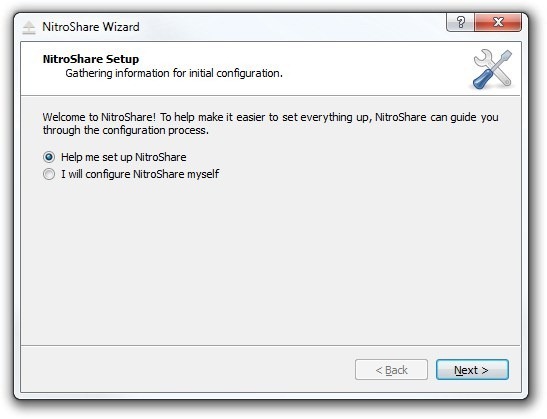
Po wprowadzeniu nazwy urządzenia na obu komputerach kliknij Kolejny. Upewnij się, że na obu komputerach jest uruchomiony ten kreator. W ostatnim kroku użyj suwaka powiadomień, aby dostosować alerty zdarzeń, a następnie kliknij koniec aby ukończyć kreatora konfiguracji Nitroshare.

Po pomyślnym skonfigurowaniu konfiguracji reszta pracy to tylko bułka z masłem. Istnieją dwie metody wysyłania plików i folderów. Pierwszy jest o wiele łatwiejszy. Nitroshare tworzy małe okno udostępniania plików na pulpicie. Wystarczy przeciągnąć pliki nad to pole, aby otrzymać je z innego podłączonego systemu.
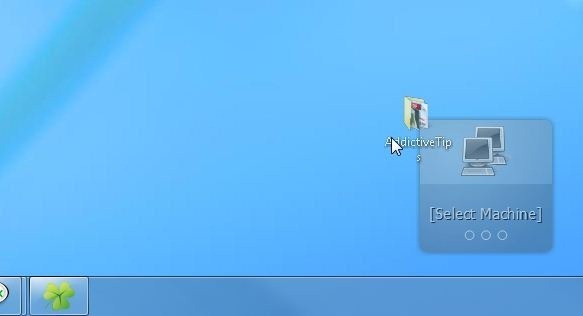
Inną metodą jest użycie menu paska zadań; wybierz komputer, na który chcesz wysłać plik. Menu kontekstowe pozwala wysłać plik lub cały katalog.
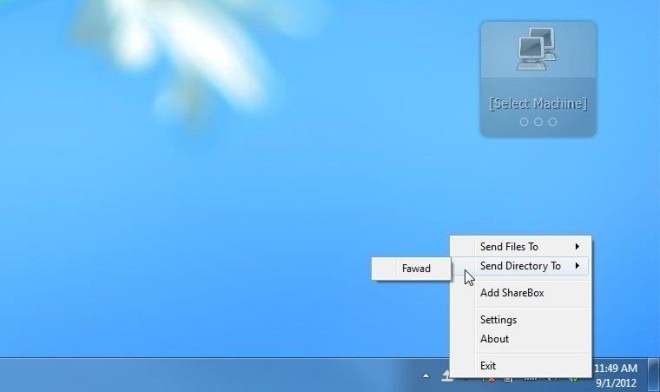
The Akceptuj pliki na komputerze odbiorcy pojawi się okno dialogowe z listą udostępnianych plików. Kliknięcie tak rozpoczyna proces transferu.

Możesz także skonfigurować kilka opcji specyficznych dla aplikacji z poziomu Ustawienia okno. To ma Ogólne, wygląd, powiadomienia, bezpieczeństwo i Sieć zakładki. Na przykład możesz przełączyć kilka wyświetlanych powiadomień Powiadomienia patka. The Bezpieczeństwo Zakładka pozwala określić parametry bezpieczeństwa dla akceptacji plików, podczas gdy z Sieć patka, możesz skonfigurować Nadawanie i TCP ustawienia.

Nitroshare działa w systemach Windows, Mac OSX i Linux. Testy przeprowadzono w 64-bitowej wersji systemu Windows 7.
Pobierz Nitroshare
Poszukiwanie
Najnowsze Posty
FireBwall jest modułową zaporą ogniową do tworzenia modułów przetwarzania pakietów
fireBwall to zapora sieciowa typu open source dla systemu Windows, ...
MRU-Blaster: Wyczyść ostatnio używane listy z komputera z systemem Windows
Podczas korzystania z Internetu wszystko, co robisz, to nagrywanie....
Aktualizacja bibliotekarza przynosi poprawki błędów i możliwość dodawania folderów zbiorczo
Wśród mnóstwa funkcji w Windows 7 jedną rzeczą, która naprawdę mnie...



